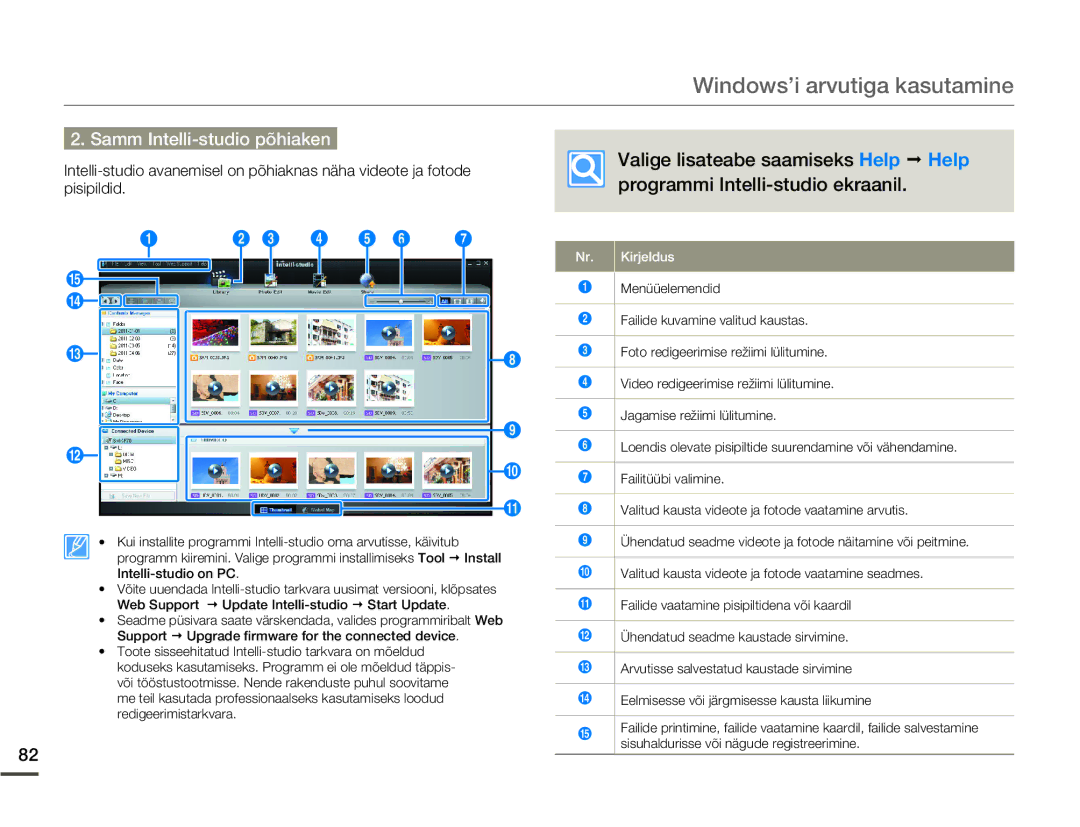Windows’i arvutiga kasutamine
2. Samm Intelli-studio põhiaken
1 | 2 3 | 4 | 5 6 | 7 |
% |
|
|
|
|
$ |
|
|
|
|
# |
|
|
| 8 |
|
|
|
|
9
@
0 !
• Kui installite programmi
•Võite uuendada
•Seadme püsivara saate värskendada, valides programmiribalt Web Support Upgrade firmware for the connected device.
•Toote sisseehitatud
82
Valige lisateabe saamiseks Help Help programmi
Nr. | Kirjeldus |
1Menüüelemendid
2 | Failide kuvamine valitud kaustas. |
|
|
3 | Foto redigeerimise režiimi lülitumine. |
|
|
4 | Video redigeerimise režiimi lülitumine. |
|
|
5 | Jagamise režiimi lülitumine. |
|
|
6 | Loendis olevate pisipiltide suurendamine või vähendamine. |
|
|
7 | Failitüübi valimine. |
|
|
8 | Valitud kausta videote ja fotode vaatamine arvutis. |
|
|
9 | Ühendatud seadme videote ja fotode näitamine või peitmine. |
|
|
0 | Valitud kausta videote ja fotode vaatamine seadmes. |
|
|
! | Failide vaatamine pisipiltidena või kaardil |
|
|
@ | Ühendatud seadme kaustade sirvimine. |
|
|
# | Arvutisse salvestatud kaustade sirvimine |
|
|
$ | Eelmisesse või järgmisesse kausta liikumine |
%Failide printimine, failide vaatamine kaardil, failide salvestamine sisuhaldurisse või nägude registreerimine.